Kaip naudoti VRChat „Oculus Quest“ ir „Quest 2“.
Šiame straipsnyje paaiškinama, kaip naudoti VRChat „Oculus Quest“ ir „Quest 2“, ir apžvelgiama, kaip tai veikia.
Kas yra VRChat for Quest?
„VRChat“ yra didžiulis kelių žaidėjų nemokamas VR žaidimas, pagrįstas socialine sąveika, tačiau jį taip pat galite žaisti kompiuteryje be virtualios realybės komponento. Pagrindinis žaidimas suteikia vartotojams galimybę įkelti pasaulius, kuriuos gali aplankyti kiti žaidėjai, ir avatarus, kuriuos gali naudoti kiti žaidėjai. „VRChat for Quest“ yra toks pat kaip ir originalus „VRChat“, skirtas asmeniniam kompiuteriui, o „Quest“ grotuvai gali bendrauti su asmeninio kompiuterio grotuvais, tačiau yra tam tikrų apribojimų.
Pristačius VRChat for Quest, žaidimas pristatė asmeninių kompiuterių pasaulius ir avatarus bei Quest pasaulius ir avatarus. Kompiuterių naudotojams sukurti pasauliai ir avatarai turi keletą apribojimų arba jų visai nėra ir gali būti apmokestinami net brangiuose aukščiausios klasės kompiuteriuose. Priešingai, Quest pasauliai ir avatarai turi ribotus failų dydžius ir kitus apribojimus, sukurtus atsižvelgiant į palyginti žemas Quest ir Quest 2 specifikacijas.
Kompiuterių žaidėjai gali lankytis tiek PC, tiek Quest pasauliuose ir naudoti tiek asmeninio kompiuterio, tiek Quest avatarus, o Quest vartotojai gali eiti tik į Quest pasaulius ir naudoti Quest avatarus. Kompiuterių grotuvai ir Quest grotuvai gali bendrauti, bet tik pasauliuose, kurie yra specialiai sukurti Quest arba turi Quest versiją. Kai kurie turi ir asmeninio kompiuterio, ir Quest išteklių, todėl kompiuterių žaidėjai gali mėgautis išsamesne patirtimi, bendraudami tame pačiame pasaulyje su Quest grotuvais.
Kadangi „Quest“ ir „Quest 2“ galite naudoti susiejimo režimu su VR palaikytais kompiuteriais, naudodami „Quest“ galite žaisti visą „VRChat“ asmeniniam kompiuteriui skirtą versiją, jei paleisite žaidimą savo kompiuteryje ir naudosite susiejimo kabelį.
Kaip žaisti VRChat naudojant Quest arba Quest 2
„VRChat“ „Quest“ ir „Quest 2“ groja taip pat, kaip ir asmeniniame kompiuteryje, tačiau vienintelė išimtis yra ta, kad jūs negalite lankytis tik kompiuteriams skirtuose pasauliuose arba naudoti tik asmeniniams kompiuteriams skirtų avatarų. Sąsaja yra ta pati, valdikliai yra tie patys, ir jūs netgi galite susitikti ir bendrauti su kompiuterių grotuvais.
Kad padėtume jums pradėti, atliksime pagrindinius valdiklius, parodysime, kaip rasti tinkintą pseudoportretą, kuris veiktų su Quest žaidimo versija, ir atrasti naujų pasaulių, kuriuos verta aplankyti. Jums nereikia atlikti visų šių veiksmų, bet tai padės jums pradėti žaidimą.
Ieškokite VRChat Quest parduotuvėje ir atsisiųskite ją, jei to dar nepadarėte. Tai nemokamas atsisiuntimas.
-
Paleiskite VRChat.

-
Prisijunkite naudodami a VRChat arba Oculus sąskaitą.
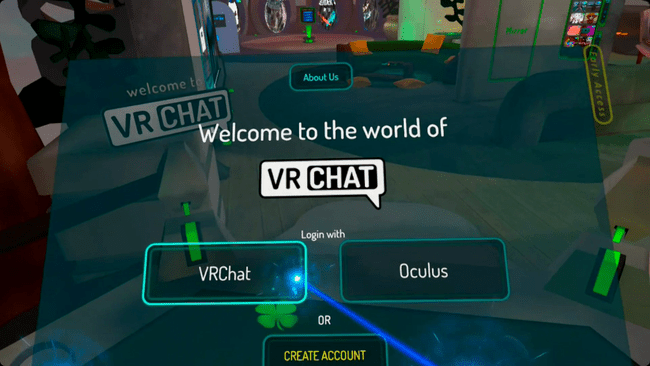
Pasirinkite pradinį avatarą ir užbaikite pradinį sąrankos procesą.
-
Pradinėje zonoje prieikite prie avatarų stovo, jei norite apsikeisti avatarais.
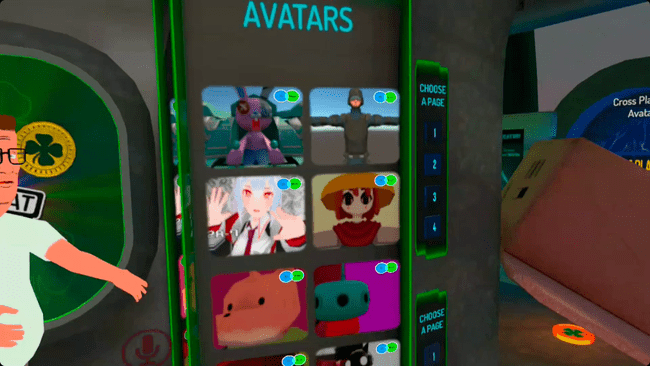
-
Pasirinkite su Quest suderinamą avatarą. Su Quest suderinami avatarai pažymėti mėlyna ir žalia PC/Quest piktograma.
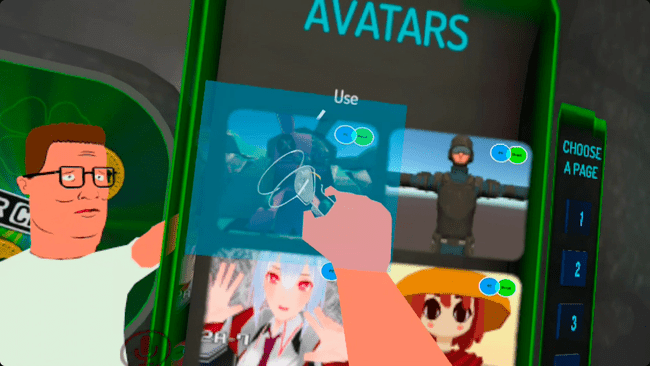
-
Jei nematote jums patinkančio avataro, atidarykite meniu ir ieškokite pasaulio.
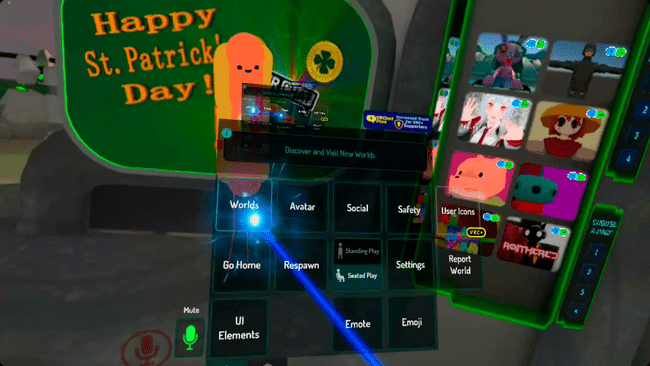
-
Norėdami rasti avatarų pasaulius, įveskite avataras.

-
Pasirinkite pasaulį ir eikite ten.
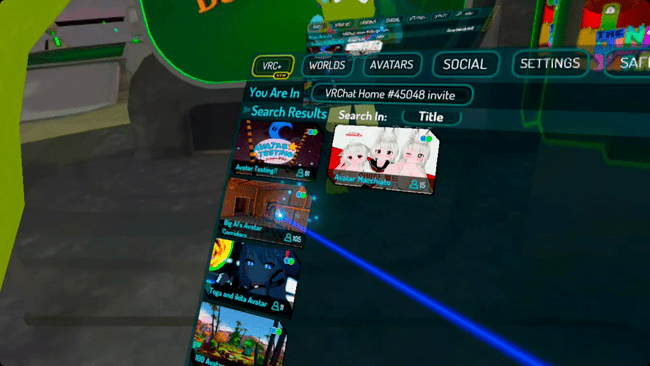
-
Žaisdami galite pamatyti žaidėjus, kurie atrodo kaip plūduriuojantys robotai. Šie žaidėjai naudoja su Quest nesuderinamus avatarus, todėl vietoje jų matote plūduriuojantį robotą.
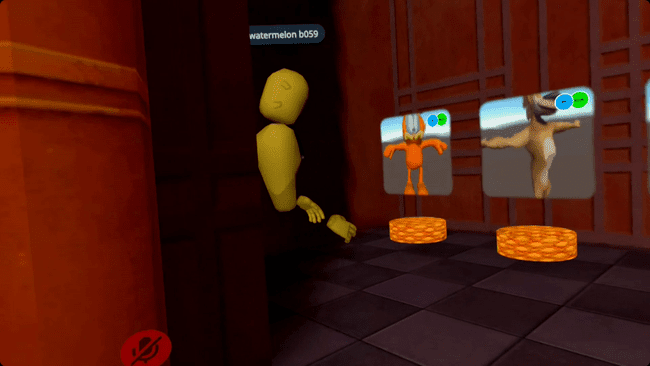
-
Ieškokite jums patinkančio avataro.

Jei pseudoportretas turi mėlyną ir pilką kompiuterio / Quest piktogramą, tai reiškia, kad jis neveikia su Quest.
-
Raskite suderinamą avatarą su mėlyna ir žalia PC/Quest piktogramair pasirinkite jį, kad pakeistumėte.
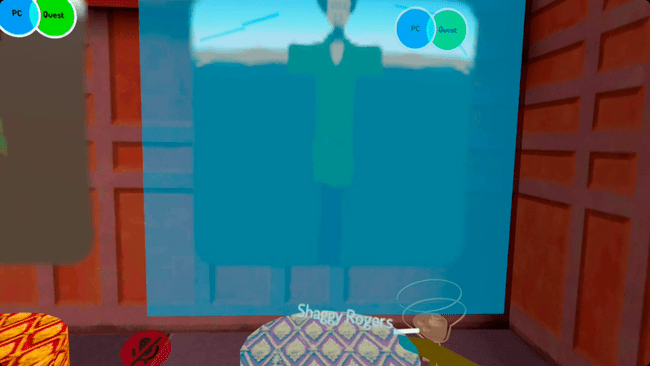
-
Kai turėsite avatarą, kuriuo esate patenkinti, vėl atidarykite meniu, ieškokite jus dominančio pasaulio arba grįžkite namo.
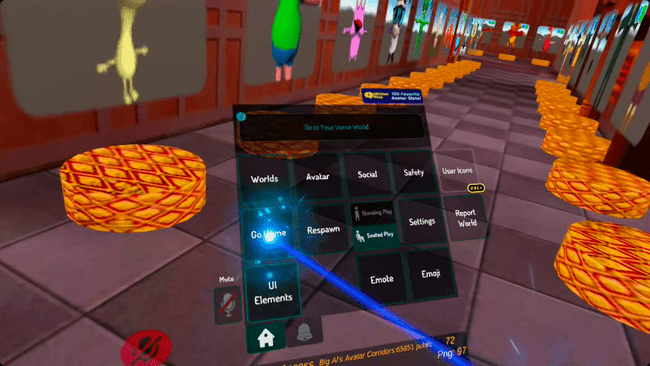
-
Jūsų Quest valdikliai palaiko ribotą rankų sekimą, todėl galite atlikti kai kuriuos gestus. Pradėkite suimdami valdiklį nykščiu už veido mygtukų, todėl jūsų avataras sugniaužtų kumštį. Norėdami atidaryti ranką VR, atpalaiduokite ranką, kad neliestumėte jokių valdiklio mygtukų.

-
Suimkite valdiklį rodykliniu pirštu, ištiestu iki taško.

-
Suimkite valdiklį rodomaisiais ir viduriniais pirštais, kad parodytumėte taikos ženklą.

-
Ištieskite rodomąjį pirštą ir pakelkite nykštį nuo veido mygtukų, kad imituotumėte pirštų pistoletus.
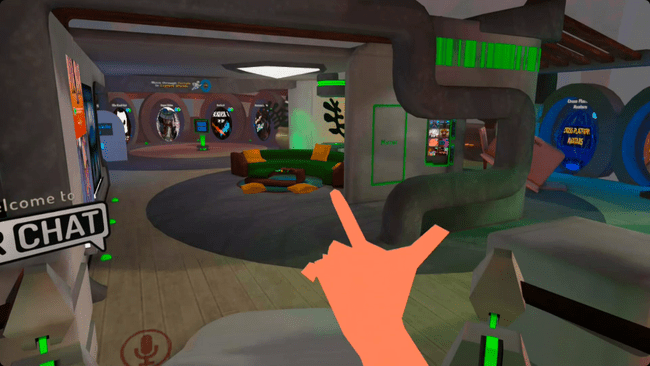
-
Dabar esate pasirengę pradėti bendrauti su žmonėmis, o tai yra visa VRChat esmė. Galite nutildyti žaidėjus, jei jie jums trukdo, ir galite nutildyti save, jei nenorite, kad kas nors jus girdėtų.

Kokie yra „VRChat on Quest“ apribojimai?
Du pagrindiniai „VRChat on Quest“ apribojimai yra tai, kad jūs negalite matyti avatarų arba apsilankyti pasauliuose, kurie nėra optimizuoti Quest. Jei matote pseudoportretą ar pasaulį, kuriame nėra PC/Quest logotipo, tai reiškia, kad negalite jo naudoti ar apsilankyti.
Kai sutiksite žaidėją, kuris naudoja tik kompiuteriui skirtą avatarą, jis atrodys kaip plūduriuojantis robotas be kojų, o ant krūtinės bus mažas kompiuterio logotipas. Vis tiek galite su jais kalbėtis ir bendrauti, bet nematysite jų avataro.
Apsilankę kompiuterio / Quest pasaulyje gausite Quest pasaulio versiją. Kompiuterių grotuvai paprastai matys detalesnius modelius ir tekstūras, skirtingus ir geresnius dalelių efektus ir dar daugiau, o pamatysite paprastesnę pasaulio versiją. Tačiau pagrindai išlieka tie patys, galite matyti ir kalbėtis su kompiuterių grotuvais, net jei matote šiek tiek skirtingas pasaulio versijas.
Apskritai, Quest žaidimo versija yra mažiau vizualiai detali nei kompiuterio versija. Šešėliai yra plokštesni arba jų nėra, o modeliai ne tokie sudėtingi, tekstūros prastesnės ir pan. Privalumas yra tas, kad žaidimas veikia gana gerai, nepaisant žemų Quest specifikacijų, o kai kuriais atvejais veikia net geriau nei asmeninio kompiuterio versija naudojant žemesnės klasės aparatinę įrangą.
Kaip žaisti kompiuterinę VRChat versiją naudojant „Oculus Quest“.
Jei norite žaisti kompiuterinę VRChat versiją savo Quest, vienintelė galimybė yra paleisti žaidimą VR paruoštame kompiuteryje ir prijunkite savo Quest per nuorodos kabelį arba virtualus darbalaukis. Žaidimas veikia jūsų kompiuteryje, o Quest veikia kaip ausinės. Lengviausias būdas tai padaryti yra naudoti VRChat ir Steam versiją SteamVR.
Štai kaip paleisti kompiuterinę VRChat versiją savo Quest:
Atsisiųskite ir įdiekite „Steam“ VRChat versiją, jei to dar nepadarėte.
Atsisiųskite ir įdiekite „SteamVR“.
Savo kompiuteryje atidarykite „Oculus“ programą.
Prijunkite ausines per jungties kabelį.
Paleiskite „SteamVR“ ir įsitikinkite, kad ji mato jūsų ausines ir valdiklius.
-
Paleiskite VRChat ir žaiskite savo ausinėmis.
Kadangi žaidimas veikia jūsų kompiuteryje, galėsite naudoti tik asmeniniams kompiuteriams skirtus pseudoportretus ir lankytis tik kompiuteriams skirtuose pasauliuose. Veikimas priklausys nuo jūsų kompiuterio specifikacijų.
